软件介绍
来画视频去水印版是一款简单易用的全能视频编辑软件,这款软件拥有剪辑、合并、添加字幕、语音识别字幕、一键转换等丰富的视频编辑工具,同时这款软件还拥有海量可商用的视频、图片素材,非常适用于视频会议、产品展示、微课制作等相关的使用场景。
来画视频去水印版同时拥有AI智能配音、AI智能绘图、智能字幕等先进的AI功能,为用户的编辑工作带来更多的便利,有效提升工作效率。
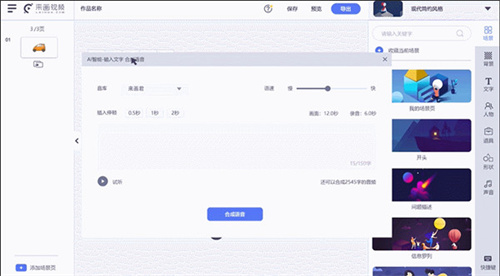
软件特色
1、 真人实拍与演示文稿同屏展示
可以将你自己的真人影像和需要展示的演示文稿实时呈现在同一个屏幕上,并且在视频录制或视频会议时,你可以与演示文稿进行实时交互,还可以调整你与演示文稿之间的位置、大小以及呈现效果,将你自己真正变成演示文稿的一部分。观看者既不会错过重要内容的获取,同时也会和你产生更紧密的联系和沟通。
2、 智能人像抠图与自定义虚拟背景
支持智能一键抠图和自定义虚拟背景设置,即使没有专业的拍摄环境与后期制作,也能随时随地进行视频录制或线上会议,避免了开启摄像头后背景画面杂乱的尴尬。用户不仅可以选择系统提供的默认虚拟背景,也可以添加自定义图片虚拟背景,凸显个性化选择,提升视觉效果。
3、 适合多种演示场景的视频模板
软件内设数十种动态视频模板,满足多场景、个性化的演示需求,只需简单单击几下即可创建视频,并且可以对模板中的文字进行编辑、修改,无需任何专业视频后期技术,也可以使用模板做出专业的视频。
4、 一键导入PPT进行演示
如果你已经做好了一份PPT演示文稿,可以直接将PPT文件一键导入来画视频,即可自动转化为交互式视频,让真人演说与PPT演示无缝衔接。过去进行课程讲解或培训时,只能选择展示PPT或真人镜头,现在可以通过它将两者融合 ,为PPT带来全新演示呈现。
5、支持第三方会议软件
以与多个主流线上视频会议工具配合使用,你可以在使用腾讯会议、钉钉、飞书等工具进行远程视频会议时,调用来画视频,就可以在进行实时真人演讲的基础上,添加来画的模板、背景等元素,使虚拟会议、线上培训和课程变得更生动有趣。
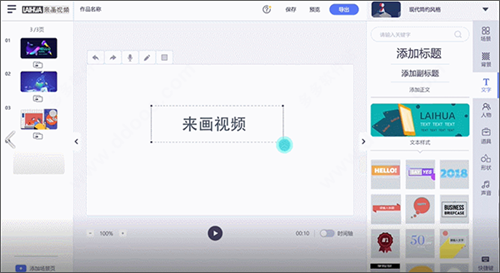
功能介绍
一、来画动画
像做PPT一样做视频 何止是快
1、海量正版可商用素材
2、AI智能配音,多角色音库,配音so easy
3、AI智能绘图,不会画画也能做动画
4、智能字幕,一键转换,字幕不再让你烦心
二、来画视频
实时互动的视频演示
1、真人与演示内容实时互动,近距离打动观众
2、自由调整人像的大小,支持一秒抠除背景
3、画笔标注,观众的注意力由你掌控
4、视频会议、学校教育、知识科普,做你所想
三、视频在线编辑
快速上手的视频处理工具
1、轻松快速剪辑视频片段
2、手动添加字幕,语音识别字幕
3、一键转换多种视频格式
4、还有更多的全矩阵视频编辑工具
安装教程
1、在本站下载最新安装包,按提示安装
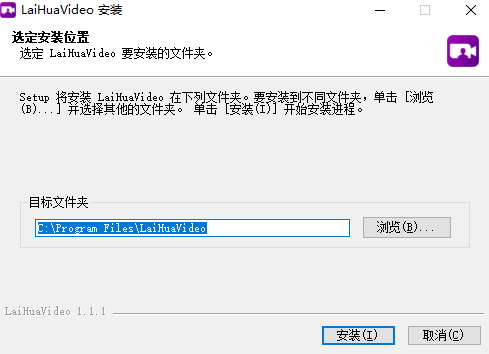
2、安装进行中,完成即可使用
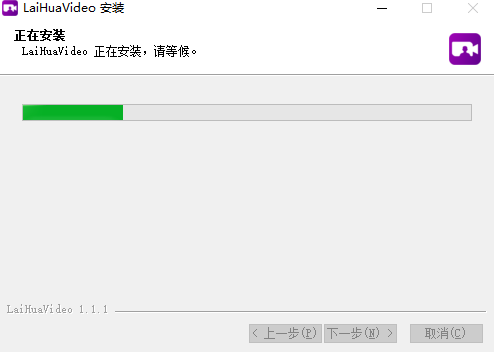
使用教程
来画视频怎么配音?
点击编辑页面上方话筒形状的AI智能配音功能按钮可以启用AI智能配音功能:
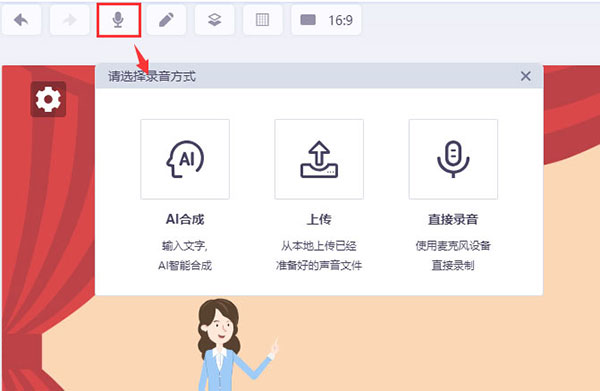
然后可以选择对当前页面添加配音,也可以选择AI配音对所有页面同时生效。这里我们建议:对于AI配音导出次数较少的用户,可以一次性将配音应用到所有页面(但也有字数限制);如果您购买了企业级会员,对当前页面进行配音会更方便后续调整。
输入文字后选择你的声音风格,试听后调节声音的语速及停顿时间,调节语速的时候要注意,调节的语速太快或者太慢都会影响其声音效果,调节语速数值进行试听后找到合适的语速。
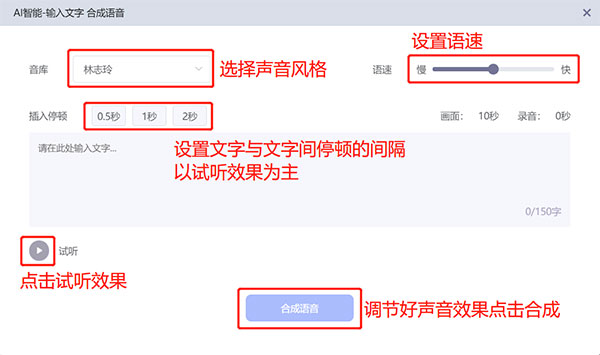
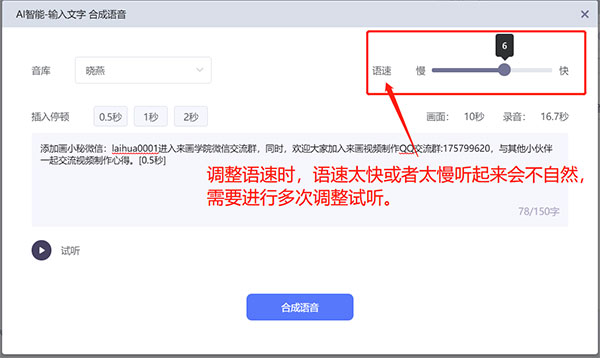
合成好的配音全部保存在【我的】-【音频】中,在页面右下方找到【声音】面板可以查看目前生效中的音乐和录音。
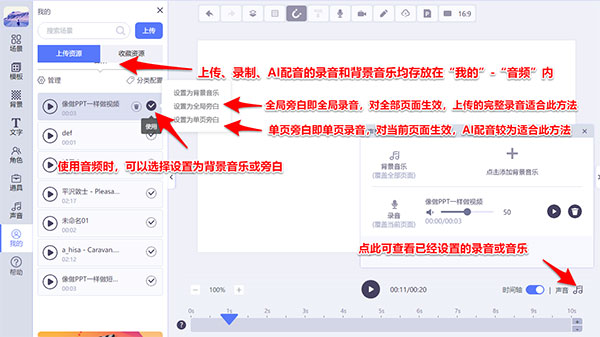
常见问题
1、如何选择多个堆叠在一起的元素中的某一个具体素材?
可以点击时间轴上重叠的素材,再点击相应的素材就可以选中相应的素材了。
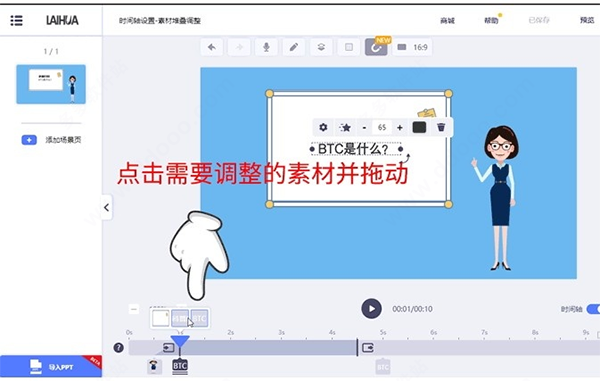
2、我可以上传自己的图片素材吗?从哪里可以上传图片素材?
目前可以上传背景、图片、音乐、视频等资源。
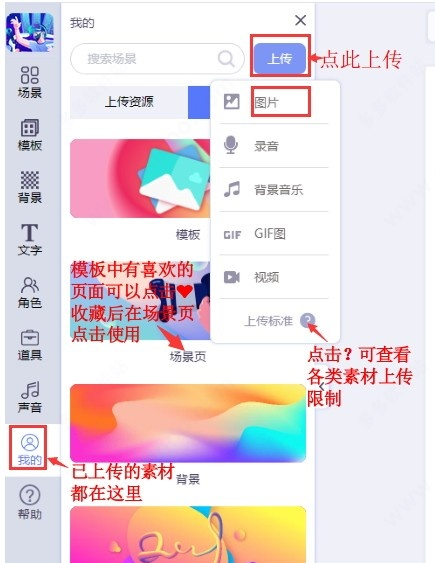
方法1:点击我的面板,就可以看到“上传”按钮了。
注意: 上传的视频文件有时长和大小限制,上传前可以查看视频剪辑方法,且视频需要是H264编码的,其他编码格式可能会导致无法播放的问题,
3、可以批量上传和删除素材吗?来画动画怎么批量上传和删除素材?
可以批量上传图片,已上传的各类似素材均支持批量删除。
批量上传图片方法:
在选择图片时,按住键盘上的Ctrl+鼠标左键点选,可以上传鼠标选中的部分图片;在选择图片时,按住键盘上的Shift+鼠标左键选择,可以将选中范围内的所有图片全部上传。来画建议每次批量上传不超过10张。
批量删除已上传素材方法:
点击我的,找到要批量删除的素材所在的分类,例如批量删除图片,可以点击图片分类,找到“管理”按钮并点击,点击勾选想要删除的素材,点击“删除”按钮并确定,即可批量删除相应的素材。
4、为什么我的文字被其他元素遮挡了?为什么文字书写的时候手势在其他道具的下面?
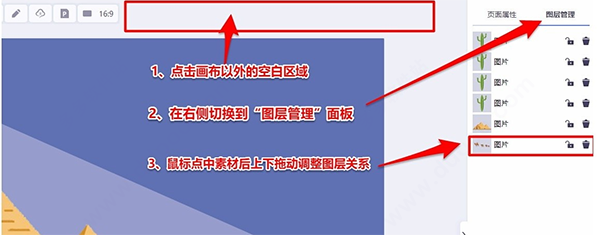
出现类似上图中的骆驼被遮挡的问题,是因为图层没有设置好,解决方法是在画布以外上点击空白区域,找到右侧“图层管理”,调整相应的图层顺序可以解决。具体操作可查看:图层设置方法
5、为什么上传了视频之后,视频还没有播放完整就重新播放了呢?
可以在上传视频之前先把时间轴调成跟上传视频一样的时长;
举例:刚上传的时候因为场景页只有10秒,所以默认上传的视频也是只有10秒的,哪怕后来增加场景页的时长,上传视频的时长也是不会改变的。
修改方法:调整下背景视频时长的时间轴就可以了。如下图:点开视频时长,把时间轴拉到最后面就可以了。
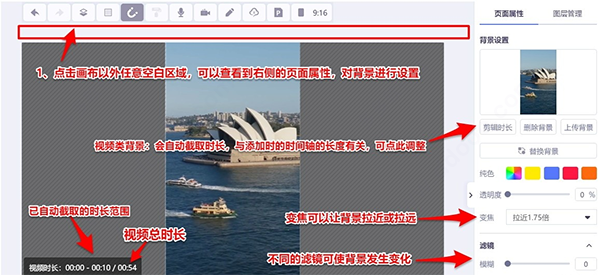
6、上传的视频为什么很卡?视频背景为什么卡成绿色背景了?
视频背景在预览时对电脑显卡有要求,如果电脑的显卡配置不够高的时候,会遇到播放卡顿、暂停播放时出现绿幕等情况。
配置要求
操作系统 Xbox One、Windows 10 版本 16299.0 或更高版本。
体系结构 x64、x86。
内存 4 GB。


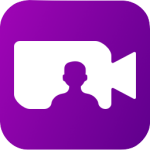













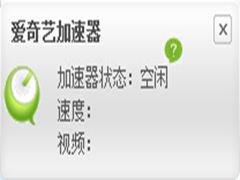


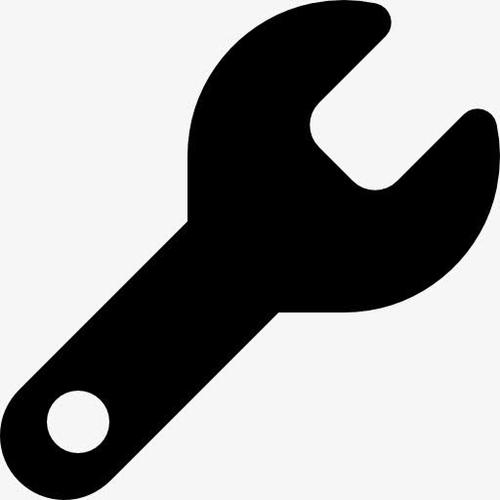
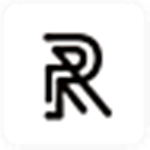























 浙公网安备 33038202002266号
浙公网安备 33038202002266号